Si vous essayez de créer ou d'enregistrer un fichier dans le dossier racine du lecteur C:\, et vous recevez l'erreur « Accès au dossier de destination refusé: vous avez besoin d'une autorisation pour effectuer cette action », continuer la lecture au dessous de.
De par leur conception et pour des raisons de sécurité, Windows 10, 8 et Windows 7 n'autorisent pas les utilisateurs (même les administrateurs) à enregistrer des fichiers dans le dossier racine du lecteur C:\. Ainsi, lorsque l'utilisateur essaie de créer un fichier dans le dossier racine du lecteur C:\ (à l'aide du bloc-notes ou d'un autre programme), Windows affiche l'erreur "Vous n'avez pas la permission d'enregistrer à cet emplacement".
Dans le système d'exploitation Windows 7, la seule action que vous devez effectuer pour enregistrer les fichiers à cet emplacement (C:\) consiste à désactiver les paramètres UAC (Contrôle de compte d'utilisateur). depuis le panneau de configuration, mais sous Windows 8 OS (ou Windows 8.1) cette procédure ne fonctionne plus et vous devez désactiver l'UAC via Windows Enregistrement. Gardez à l'esprit que la désactivation de l'UAC sur votre système n'est pas une pratique sûre car elle peut permettre aux programmes malveillants de compromettre votre système. À mon avis et selon mon expérience, "UAC" est une précaution de sécurité un peu ennuyeuse parce que vous devez toujours répondre à une fenêtre contextuelle récurrente pour presque toutes les actions que vous souhaitez effectuer sur votre l'ordinateur.
Dans ce didacticiel, je vais vous montrer comment désactiver l'UAC dans Windows 10, 8.1 (ou Windows 8) et résoudre l'"erreur d'accès refusé" lorsque vous essayez de créer (enregistrer) un fichier sur le dossier racine du lecteur C:. (Cette solution fonctionne également pour Windows 7 et Vista OS.)
Comment CORRIGER: Impossible de modifier, copier ou enregistrer des fichiers sur le dossier racine du lecteur C: sous Windows 10, 8, 7 OS.
Afin de pouvoir modifier, enregistrer ou créer un fichier sur le dossier racine du lecteur C: sous Windows 10, 8 ou 7 OS, vous devez désactiver l'UAC (User Account Control) via le Registre Windows. Pour cela, suivez les instructions ci-dessous: *
* Noter: Si vous modifiez le niveau de sensibilité du contrôle de compte d'utilisateur (UAC), lisez ceci Didacticiel.
1. Presse "les fenêtres”  + “R” pour charger le Courir boite de dialogue.
+ “R” pour charger le Courir boite de dialogue.
2. Taper "regedit" et appuyez sur Entrer.

IMPORTANT: Avant de continuer à modifier le registre, effectuez d'abord une sauvegarde du registre. Pour faire ça:
une. Depuis le menu principal, allez à Déposer & sélectionnez Exportation.
b. Spécifiez un emplacement de destination (par exemple votre Bureau), donnez un nom de fichier (par exemple "Sauvegarde du Registre”) et appuyez sur Sauvegarder.
3. Dans le registre Windows, accédez (à partir du volet de gauche) à cette clé :
- HKEY_LOCAL_MACHINE\SOFTWARE\Microsoft\Windows\CurrentVersion\Policies\System\
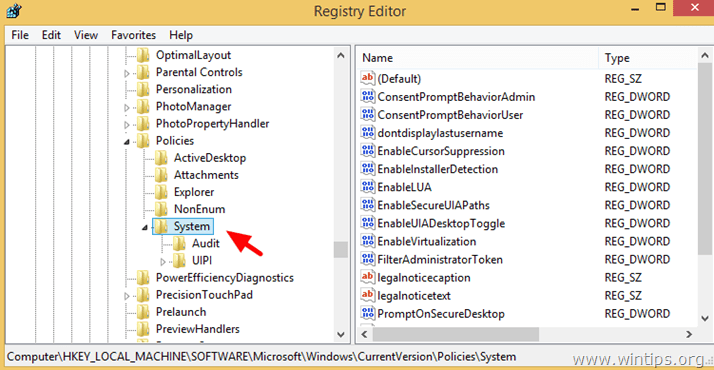
4. Dans le volet de droite, double-cliquez sur ActiverLUA Valeur DWORD.
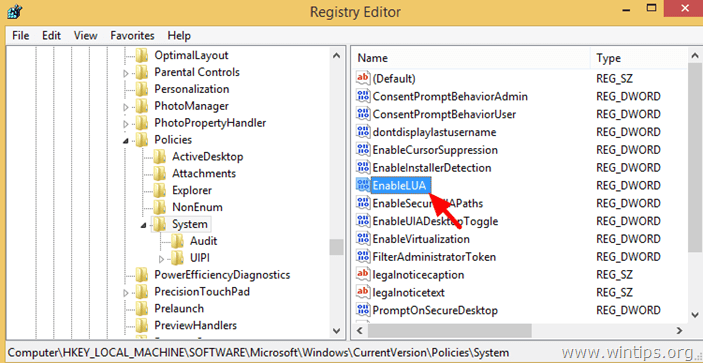
5. Modifiez les données de valeur de 1 (un) à 0 (zéro) et cliquez sur d'accord Une fois terminé.*
* Noter: Réglez la valeur sur 1 (un) chaque fois que vous souhaitez réactiver l'UAC sous Windows.
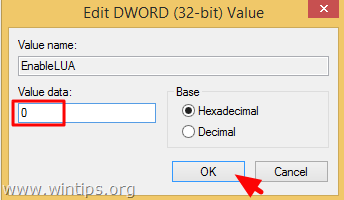
6. Fermez l'éditeur de registre et redémarrage ton ordinateur.
Vous avez terminé!